Om de forudinstallerede programmer IBM
|
|
|
- Filippa Sørensen
- 8 år siden
- Visninger:
Transkript
1 Om de forudinstallerede programmer IBM
2
3 Om de forudinstallerede programmer IBM
4 Bemærk Før du bruger oplysningerne i dette hæfte og det produkt, de understøtter, skal du læse Tillæg A, Fremvisning af licensaftale på side 19 Første udgave (juni 2000) Dette hæfte er en oversættelse af About Your Software (P/N 06P1600). Hæftet kan indeholde henvisninger til eller oplysninger om IBM-produkter (maskiner eller programmer), -programmering eller -ydelser, som ikke er introduceret i Danmark. Sådanne henvisninger eller oplysninger betyder ikke nødvendigvis, at IBM på et senere tidspunkt vil introducere det pågældende i Danmark. Henvisning til IBM-produkter, -programmer eller -serviceydelser betyder ikke, at kun IBM-produkter, -programmer eller -serviceydelser kan benyttes. Hæftet kan indeholde tekniske unøjagtigheder. Hvis der er kommentarer til materialet, bedes disse sendt til IBM Danmark A/S, der forbeholder sig ret til at benytte oplysningerne. IBM kan have patenter eller udestående patentansøgninger inden for det tekniske område, som denne bog dækker. De opnår ikke licens til disse patenter eller patentansøgninger ved at være i besiddelse af hæftet. Spørgsmål vedrørende licens skal stilles skriftligt til: Director of Commercial Relations - Europe IBM Deutschland GmbH Schönaicher Strasse 220 D Böblingen Germany Copyright International Business Machines Corporation All rights reserved. Copyright IBM Danmark A/S Oversat af IBM Sprogcenter.
5 Indholdsfortegnelse Om dette hæfte v Kapitel 1. Oversigt over programmer Forudinstallerede programmer Programmer på cd'en Software Selections Andre programmer Produktretablerings-cd'er Kapitel 2. Kom godt i gang Første gang du starter computeren Før du starter Konfigurationsprogrammet Brug af Access IBM Registrér IBM-computeren Få vist dokumentation Sluk computeren Kapitel 3. Installation af programmer fra cd'en Software Selections... 9 Programmer på cd'en Software Selections Start cd'en Software Selections Installér programmer vha. cd'en Software Selections Kapitel 4. Fejlfindings- og hjælpeprogrammer Norton AntiVirus for IBM ConfigSafe IBM Enhanced Diagnostics Udfør IBM Enhanced Diagnostics fra produktretablerings-cd'en Kapitel 5. Retablér styresystemet og de forudinstallerede programmer 15 Retablér Windows 2000 Professional Retablér Windows 2000 Professional-styreprogrammer Skift den primære startsekvens Installér andre styresystemer Tillæg A. Fremvisning af licensaftale Tillæg B. Bemærkninger Behandling af datodata Varemærker Copyright IBM Danmark A/S 2000 iii
6 iv Om de forudinstallerede programmer
7 Om dette hæfte Hæftet er et tillæg til de øvrige vejledninger til computeren. Opbevar det sammen med bøgerne, så det er lettere at finde, hvis du senere får brug for vejledning. Dette hæfte indeholder generelle oplysninger om de programmer, der leveres sammen med computeren. Dette hæfte indeholder følgende: Kapitel 1, Oversigt over programmer på side 1, indeholder en oversigt over de programmer, der leveres sammen med computeren. Kapitel 2, Kom godt i gang på side 5, er en vejledning i, hvordan du kommer i gang med at bruge computeren. Nogle af funktionerne i programmerne bliver også beskrevet nærmere. Kapitel 3, Installation af programmer fra cd'en Software Selections på side 9, indeholder oplysninger om installation og geninstallation af de programmer, der findes på Software Selections-cd'en. Kapitel 4, Fejlfindings- og hjælpeprogrammer på side 11, indeholder oplysninger om at finde og rette problemer og om de hjælpeprogrammer, der leveres sammen med computeren. Kapitel 5, Retablér styresystemet og de forudinstallerede programmer på side 15, indeholder oplysninger om retablering af det forudinstallerede styresystem og om de øvrige forudinstallerede programmer og styreprogrammer. Tillæg A, Fremvisning af licensaftale på side 19, indeholder oplysninger om fremvisning af den online IBM International Licensaftale for Programmer uden garanti. Copyright IBM Danmark A/S 2000 v
8 vi Om de forudinstallerede programmer
9 Kapitel 1. Oversigt over programmer IBM-computeren leveres med Windows Professional forudinstalleret. Desuden leveres en række andre programmer, f.eks. brugerprogrammer, fejlfindings- og styreprogrammer. Nogle af programmerne er forudinstallerede og andre findes på de cd'er, der leveres sammen med computeren. Vigtigt! Programmerne, bortset fra Microsoft-styresystemet, licenseres under vilkårene i IBM International Licensaftale for Programmer uden garanti. Ved at bruge computeren accepterer du vilkårene i denne licensaftale. Tillæg A, Fremvisning af licensaftale på side 19 i dette hæfte indeholder vejledning i fremvisning af licensaftalen. Forudinstallerede programmer Ud over Microsoft-styresystemet omfatter de forudinstallerede programmer følgende programmer: Access IBM, som er en grænseflade på arbejdspladsen, du kan bruge til at registrere computeren, inddele harddisken i afsnit, oprette fejlfindingsdisketter, installere programmer leveret af IBM, angive dato og klokkeslæt, klargøre printeren, få vist onlinebøger, slutte computeren til netværket, læse licensaftalen og onlinegarantien og få oplysninger om IBM-produkter og teknisk support. ConfigSafe, som er et omfattende værktøj til undersøgelse af konfiguration og til retablering. Det indeholder funktioner, du kan bruge til at retablere computeren, hvis der opstår problemer med arbejdspladsen, den er ubrugelig, eller den ikke kan startes. Styreprogrammer til fabriksinstalleret udstyr. Styreprogrammerne findes også på Web-adressen Se oplysningerne om installation af styreprogrammer i det afsnit, der handler om netop dit styresystem, i Kapitel 5, Retablér styresystemet og de forudinstallerede programmer på side 15. Der er flere oplysninger om de forudinstallerede programmer i Kapitel 2, Kom godt i gang på side 5. 1 Erklæringen Microsoft Ægthedsbevis er din sikkerhed for, at Windows-programmet på computeren er juridisk korrekt licenseret af Microsoft Corporation. Copyright IBM Danmark A/S
10 Programmer på cd'en Software Selections Ud over de programmer og styreprogrammer, IBM har forudinstalleret, findes der programmer og dokumentation på en eller flere Software Selections-cd'er. Du bestemmer selv, hvilke programmer og hvilken dokumentation du vil installere. Nogle af de programmer, der findes på Software Selections-cd'erne vises nedenfor. Det er muligvis ikke alle de viste programmer, der findes på de Software Selections-cd'er, der leveres sammen med den enkelte computer. Der er flere oplysninger om installation af programmer fra Software Selections-cd'erne i afsnittet Start cd'en Software Selections på side 9. Adobe Acrobat Reader IBM Internet Connection IBM Update Connector Netscape Communicator Norton AntiVirus for IBM PC-Doctor for Windows ADSL-software RingCentral Fax Vha. Adobe Acrobat Reader kan du få vist PDF-filer (Portable Document Format). Se afsnittet Få vist dokumentation på side 7. Du kan også overføre den nyeste version af Adobe Acrobat Reader fra Adobes Web-sted på adressen Vha. IBM Internet Connection kan du oprette forbindelse til Internettet. Du kan bruge dette program sammen med den Netscape Navigator-browser, som findes på cd'en Software Selections, eller sammen med Microsoft Internet Explorer. Du kan bruge IBM Update Connector til at hente programmer, programopdateringer, data og dataopdateringer direkte fra en IBM-server på Internettet. Update Connector finder automatisk ud af, om din computer skal bruge de tilgængelige opdateringer. Hvis det er tilfældet, kan du vælge at hente og installere dem. Med Netscape Communicator kan du navigere rundt på dit firmas intranet eller på World Wide Web. Netscape Communicator indeholder en række internetfunktioner, bl.a. e-post, diskussionsgrupper (nyhedsgrupper) og understøttelse af de nyeste funktioner på World Wide Web. Vha. Norton AntiVirus for IBM kan du søge efter og fjerne virus fra computeren. Der er flere oplysninger om installation i afsnittet Norton AntiVirus for IBM på side 11. Du kan bruge disse fejlfindingsværktøjer i forbindelse med Windows-styresystemet. Ud over at identificere hardwareproblemer kan programmerne også give oplysninger om computerens styresystem og visse programdele. Der er vejledning i den indbyggede hjælp. ADSL-teknologien (Asymmetric Digital Subscriber Line) muliggør dataoverførsel med høj hastighed via telefonnettet. Vha. dette program sammen med et ADSL-modem hos både afsender og modtager kan stemme og data sendes samtidigt over samme telefonlinie. Vha. RingCentral Fax kan du sende og modtage fax. 2 Om de forudinstallerede programmer
11 Easy CD Creator Med dette program kan du oprette en permanent lyd- eller data-cd, der kan læses i stort set alle typer cd-drev. Bemærk: Du skal købe et eksternt USB CD-R/W-drev for at bruge denne facilitet. Andre programmer Nogle modeller leveres med andre programmer: Lotus SmartSuite Lotus SmartSuite, en pakke med prisvindende produktivitetsprogrammer, indeholder nyttige programmer og alt, hvad du skal bruge for at få adgang til Internettet. Computeren leveres med en Lotus SmartSuite-cd eller et bevis for, at du har ret til at modtage én gratis cd-version af Lotus SmartSuite. Du installerer SmartSuite-pakken ved at sætte Lotus SmartSuite-cd'en i cd-drevet. Du kan også kontakte netværksadministratoren for at få hjælp til installationen. Produktretablerings-cd'er Bemærk: Visse computere leveres med kun én Produktretablerings-cd. De fleste af de programmer, IBM har forudinstalleret på computeren, og styreprogrammerne til de faciliteter og enheder, der er installeret fra fabrikken, findes på de produktretablerings-cd'er, der leveres sammen med computeren. Der er flere oplysninger om produktretablerings-cd'erne i de relevante afsnit. Retablér Windows 2000 Professional på side 15 Retablér Windows 2000 Professional-styreprogrammer på side 16 Kapitel 1. Oversigt over programmer 3
12 4 Om de forudinstallerede programmer
13 Kapitel 2. Kom godt i gang I dette kapitel kan du finde hjælp, når du skal i gang med at bruge computeren. Her kan du få at vide, hvad du har brug for før, og hvad der sker efter, du har startet computeren første gang. hvordan du: får adgang til oplysninger og udfører opgaver i Access IBM registrerer computeren får vist dokumentationen lukker programmerne forsvarligt. Første gang du starter computeren Du skal udføre konfigurationsproceduren, før du kan bruge styresystemet. Der er oplysninger om, hvordan du tænder for computeren, i den dokumentation, der leveres sammen med computeren. Bemærk: Når du har tændt computeren første gang, skal du færdiggøre konfigurationen, før du slukker for computeren, da der ellers kan opstå problemer. Før du starter Når du begynder konfigurationsproceduren, har du brug for følgende: Vejledningen til styresystemet. Den leveres sammen med computeren. Microsoft Ægthedsbeviset, der er vedhæftet omslaget af Microsoft Windows 2000 Professional-bogen eller computeren. Eventuelle netværksoplysninger fra netværksadministratoren. Printermodellen og den port, printeren anvender, hvis der er sluttet en printer direkte til computeren. Konfigurationsprogrammet Hvis konfigurationsprogrammet ikke er afviklet, afvikles det automatisk, når du starter computeren første gang. I programmet bliver du bedt om at foretage valg eller indtaste oplysninger. Hvis du har brug for flere oplysninger end dem, du finder i følgende bemærkninger, skal du se brugervejledningen til Microsoft-styresystemet. Oplysninger vedrørende alle styresystemer: Copyright IBM Danmark A/S
14 Det konfigurationsprogram, der afvikles, når du starter computeren, er lidt anderledes end det, der er beskrevet i brugervejledningen til styresystemet. Nogle af de valg, der er beskrevet i brugervejledningen til styresystemet, vises ikke, fordi de er foruddefineret. Under konfigurationen skal du bekræfte, at du accepterer licensaftalen. I nogle tilfælde er registreringsoplysningerne allerede indtastet i registreringsfelterne. Hvis produkt-id-nummeret ikke allerede er indtastet, kan du finde det på Ægthedsbeviset. Bemærk: Hvis du ikke har modtaget en brugervejledning til styresystemet sammen med computeren, er der oplysninger om bestilling af en i den dokumentation, der leveres sammen med computeren. Hvis der er installeret et modem i computeren, oprettes der forbindelse til IBM og Microsoft via Internettet under afviklingen af konfigurationsprogrammet. Du kan så vælge at sende registreringen automatisk. Når konfigurationen er udført, og computeren genstarter, vises Windowsskrivebordet. Brug af Access IBM Når konfigurationsprogrammet er afsluttet, og Windows-arbejdspladsen åbnes, får du vist menuen Access IBM. Access IBM er en grænseflade, hvor du kan: registrere IBM-computeren starte cd'en Software Selections for at installere flere programmer få vist IBM International Licensaftale for Programmer uden garanti udføre visse systemtilpasningsfunktioner, f.eks.: angive dato og klokkeslæt klargøre netværket få vist oplysninger om indretning af arbejdspladsen få vist dokumentation åbne IBM's Web-steder, der indeholder oplysninger om IBM-produkter og teknisk support. Computeren skal have en internetforbindelse med en browser installeret, for at denne funktion kan anvendes. Hvis computeren ikke har forbindelse til Internettet, kan du få adgang til udvalgte Web-steder, der er indlæst på harddisken. Sådan bruger du Access IBM: 1. Hvis Access IBM ikke vises på Windows-skrivebordet, skal du klikke på knappen Start og vælge Access IBM. 2. Sådan udfører du opgaver og får oplysninger via Access IBM: a. Klik på en af kategorierne på menuen: 6 Om de forudinstallerede programmer
15 Start Hvordan...? Tilpasning Hjælp Der vises en menu under hver kategori, når kategorien vælges. b. Klik på et emne på disse menuer. Følg vejledningen på skærmen. Registrér IBM-computeren Når du registrerer computeren, får IBM bedre mulighed for at yde dig service. Når registreringsoplysningerne er modtaget, placeres de i en central database, hvor IBM-teknikere kan få adgang til dem. Hvis du får brug for teknisk hjælp, har teknikeren allerede oplysningerne om computeren. Det betyder besparelser på telefonregningen. Herudover bliver dine bemærkninger vedrørende computeren gennemset af et hold eksperter, der er beskæftiget med kundeservice, og de bruges måske i forbindelse med forbedringer af IBM-computere. Under konfigurationen af computeren, kan du registrere computeren via produktregistreringsprogrammet. Registreringsprogrammet registrerer herefter navn, adresse, telefon- og faxnumre, e-post-adresse, maskintype og -serienummer. Send registreringsoplysningerne til IBM på én af følgende måder: Udskriv oplysningerne, og send dem pr. post til IBM på den adresse, der er angivet i produktregistreringsprogrammet. Hvis computeren har internetforbindelse, kan du sende oplysningerne direkte til IBM. Hvis du ikke registrerede computeren under konfigurationen, kan du altid gøre det, når konfigurationsprogrammet er afsluttet. Sådan registrerer du computeren: 1. Klik på Start i Access IBM. Den tilhørende menu vises. Der er flere oplysninger om, hvordan du bruger Access IBM, på side Klik på Registrér hos IBM, og følg vejledningen på skærmen. Du kan også registrere computeren via World Wide Web på Få vist dokumentation Dokumentationen om computerens hardware og software er i PDF-format (Portable Document Format). Du kan få vist disse dokumentfiler via Adobe Acrobat Reader. Hvis ikke Acrobat Reader er installeret på computeren, kan du installere det fra cd'en Software Selections eller hente og installere det fra Adobes Web-sted på adressen Kapitel 2. Kom godt i gang 7
16 Bemærk: Software Selections-cd'en installerer den engelske version af Acrobat Reader for Windows. På Adobes Web-sted kan du hente programmet på andre sprog og til andre styresystemer. Du får adgang til dokumentationsfilerne ved at klikke på Få hjælp Vis dokumentation i Access IBM. Sådan får du vist onlinedokumentationen: 1. De engelske versioner af onlinebøgerne er allerede installeret på visse computere. Du får adgang til dokumentationen ved at klikke på Start Programmer Onlinebøger. Se trin 2, hvis der ikke er installeret nogen onlinebøger. 2. Du kan søge efter onlinedokumentation i PDF-filer på Web-adressen Angiv maskintype/modelnummer i feltet Quick Path for at søge efter tilhørende dokumentation. Sluk computeren Du skal altid anvende afslutningsproceduren, før du slukker for computeren. Derved undgår du tab af data, der ikke er gemt, eller beskadigelse af programmerne. Sådan slukker du for computeren: 1. Gem de data, du arbejder med. 2. Luk alle åbne programmer. 3. Klik på knappen Start. 4. Vælg Luk computeren. 5. Klik på Luk computeren og derefter OK for at bekræfte kommandoen. 8 Om de forudinstallerede programmer
17 Kapitel 3. Installation af programmer fra cd'en Software Selections Brug oplysningerne i dette kapitel, hvis du vil installere eller geninstallere programmer fra cd'en Software Selections. Visse modeller leveres sammen med endnu en Software Selections-cd med flere programmer. Vigtigt! Du skal have Microsoft Internet Explorer 4.0 eller nyere installeret for at kunne bruge cd'en Software Selections. Bemærkninger: 1. Software Selections-cd'en indeholder ikke styresystemer. Før du kan anvende cd'erne, skal styresystemet være installeret. 2. Se cd'en Software Selections for at finde ud af, hvilke programmer der findes til det styresystem, du anvender. Programmer på cd'en Software Selections Software Selections-cd'en indeholder brugerprogrammer, hjælpeprogrammer og dokumentation til computeren. Med cd'en kan du: installere programmer direkte fra cd'en på computere med cd-drev. oprette et image af Software Selections-cd'en på harddisken eller på en LAN-disk og installere programmerne fra dette image. Software Selections-cd'en har en brugervenlig grænseflade og automatiserede installationsprocedurer til de fleste programmer. Den indeholder også et hjælpesystem, der beskriver dens faciliteter. Programmerne på cd'en Software Selections licenseres under vilkårene i IBM International Licensaftale for Programmer uden garanti, der findes i Access IBM. Læs Tillæg A, Fremvisning af licensaftale på side 19. Start cd'en Software Selections Sæt cd'en Software Selections i cd-drevet. Programmet Software Selections starter automatisk, hvis den automatiske startfunktion er aktiveret. Copyright IBM Danmark A/S
18 Hvis den automatiske startfunktion er deaktiveret på computeren, kan du følge disse trin for at bruge Software Selections-cd'en: 1. Klik på Start Installér programmer i Access IBM. Du bliver bedt om at sætte Software Selections-cd'en i drevet, når hovedmenuen i Software Selections åbnes. 2. Foretag dit valg, og følg vejledningen på skærmen. eller 1. Klik på Windows-knappen Start, og klik derefter på Kør. 2. Skriv e:\swselect.exe, hvor e er cd-drevets drevbogstav. 3. Tryk på Enter. Menuen Software Selections åbnes. 4. Foretag dit valg, og følg vejledningen på skærmen. Når et program er installeret, kan du få adgang til det ved at klikke på Start Programmer og derefter vælge programmet på menuen. Der er hjælp til de fleste programmer i onlinehjælpen. Til nogle programmer leveres der også onlinedokumentation, f.eks. som en README-fil. Installér programmer vha. cd'en Software Selections Sådan bruger du cd'en Software Selections til at installere programmer. 1. Klik i afkrydsningsfeltet ud for det eller de programmer, du vil installere, på menuen Software Selections. 2. Klik på Installér, når du har valgt programmerne. Der vises et vindue med det eller de programmer, der skal installeres. Klik på OK for at installere programmerne, eller klik på Annullér for at slette valgene. 3. Følg vejledningen på skærmen for at afslutte installationen. 10 Om de forudinstallerede programmer
19 Kapitel 4. Fejlfindings- og hjælpeprogrammer Dette afsnit indeholder oplysninger om nogle af de fejlfindings- og hjælpeprogrammer, der leveres sammen med computeren. Norton AntiVirus for IBM ConfigSafe IBM Enhanced Diagnostics. Norton AntiVirus for IBM Norton AntiVirus for IBM er et komplet antivirusprogram, som sporer og fjerner virus fra computeren. Gør følgende for at installere Norton AntiVirus for IBM: 1. Klik på Start i Access IBM. Der er oplysninger om åbning af Access IBM i afsnittet Brug af Access IBM på side Klik på Installér programmer på startmenuen. 3. Sæt cd'en Software Selections i cd-drevet, når du bliver bedt om det. 4. Klik på afkrydsningsfeltet ud for Norton AntiVirus for IBM, når menuen Software Selections åbnes. 5. Klik på Installér, når du har markeret programmet eller programmerne. Der vises et vindue med det eller de programmer, der er valgt til installation. Klik på OK for at installere programmerne, eller klik på Annullér for at slette valgene. Gør følgende, hvis du vil tilpasse eller se de nuværende indstillinger i det installerede program igennem: 1. Klik på knappen Start. 2. Klik på Programmer Norton AntiVirus Norton AntiVirus. 3. Klik på Options i vinduet Norton AntiVirus. 4. Klik på fanerne øverst på skærmbilledet for at se indstillingerne igennem og foretage eventuelle ændringer. Klik på OK i hvert vindue, hvor du foretager ændringer, for at gemme ændringerne. Dokumentation til hjælp findes online. Sådan får du vist dokumentationen: 1. Klik på knappen Start. 2. Vælg Programmer Norton AntiVirus Product Support. 3. Klik på Product Support, klik på Open, vælg Norton AntiVirus Information, og klik derefter på Display. 4. Klik på Norton AntiVirus 2000 User's Guide. Copyright IBM Danmark A/S
20 Bemærk: Du skal muligvis installere Adobe Acrobat Reader, før du kan få vist dokumentationen. Der er flere oplysninger om installation af Adobe Acrobat Reader i Få vist dokumentation på side 7. ConfigSafe Programmet ConfigSafe er et omfattende værktøj til sporing og retablering af konfigurationer. Det indeholder funktioner, der gør det lettere at retablere computerens konfiguration, hvis der opstår problemer med arbejdspladsen, den bliver ubrugelig, eller den ikke kan startes. Prøv at rette konfigurationsfejl vha. ConfigSafe-programmet, før du benytter produktretablerings-cd'en. Hvis computeren leveres med forudinstallerede programmer fra IBM, er ConfigSafe allerede installeret på computeren. Snapshot-funktionen optager og gemmer automatisk konfigurationsoplysninger. Hvis ConfigSafe er forudinstalleret på computeren, tages det første snapshot, første gang du starter computeren. Sådan åbner du ConfigSafe-programmet: 1. Klik på knappen Start. 2. Vælg Programmer ConfigSafe CONFIGSAFE. 3. Klik på genindlæsningsfunktionen. 4. Hvis ConfigSafe-menuen indeholder gemte konfigurationer, skal du vælge den nyeste af de konfigurationer, der er dateret, før problemet opstod. 5. Klik på Genindlæs. 6. Afslut, og sluk for computeren. 7. Tænd for computeren. Hvis ConfigSafe ikke findes på programmenuen: 1. Søg efter programmet på harddisken: Klik på Start Søg Filer eller foldere, skriv derefter ConfigSafe, og klik på Søg nu. 2. Hvis ConfigSafe ikke findes på harddisken, kan du installere det fra Software Selections-cd'en. Der er vejledning i Installér programmer vha. cd'en Software Selections på side Hvis ConfigSafe findes på harddisken, skal du dobbeltklikke på filnavnet for at starte programmet. ConfigSafe har en SOS-funktion (Save Our System), der kan bruges i et DOSmiljø (Disk Operating System) i tilfælde af, at der opstår problemer med Windows-skrivebordet. Sådan får du adgang til SOS-funktionen i ConfigSafe: 1. Luk for computeren. 12 Om de forudinstallerede programmer
21 2. Start computeren. Tryk på F8, når du får mulighed for det under startsekvensen. Vælg funktionen for kommandolinien. Du har kun mulighed for at trykke F8 i få sekunder. Derfor skal du hurtigt trykke på F8. 3. Skriv cd\cfgsafe på kommandolinien. Tryk på Enter. 4. Skriv sos. Tryk på Enter. 5. Vælg den nyeste af de konfigurationer, der er dateret, før problemet opstod. Tryk på Enter. 6. Genstart computeren. Bemærk: Hvis problemet ikke er løst, kan du gentage disse trin og vælge en anden gemt konfiguration. Se nedenstående afsnit om hardwareproblemer, hvis problemet ikke kan løses vha. en gemt konfiguration. ConfigSafe er et værdifuldt værktøj til at finde og løse problemer, især hvis der opstår problemer, efter at du har installeret et nyt program eller en ny adapter. Brug ConfigSafe til at tage et snapshot af den aktuelle konfiguration, før du ændrer på systemets konfiguration. Det gør det nemt at vende tilbage til denne konfiguration, hvis computeren ikke kan bruges pga. ændringer i konfigurationsfilerne. Hvis du ikke selv kan løse et problem og har brug for hjælp fra en IBM-tekniker, kan du bruge ConfigSafe til at generere en rapport med de seneste ændringer i konfigurationen, før du ringer til IBM PC HelpCenter. IBM-teknikeren kan bruge oplysningerne i rapporten til at hjælpe dig med at løse problemet. Gør følgende, hvis det bliver nødvendigt at geninstallere ConfigSafe: 1. Klik på Start i Access IBM. Der er oplysninger om åbning af Access IBM i afsnittet Brug af Access IBM på side Klik på Installér programmer på startmenuen. 3. Sæt cd'en Software Selections i cd-drevet, når du bliver bedt om det. 4. Klik på afkrydsningsfeltet ud for ConfigSafe, når menuen Software Selections vises. 5. Klik på Installér, når du har markeret programmet eller programmerne. Der vises et vindue med det eller de programmer, der er valgt til installation. Klik på OK for at installere programmerne, eller klik på Annullér for at slette valgene. Gør følgende for at få adgang til programmet, når det er installeret: 1. Klik på knappen Start. 2. Vælg Programmer ConfigSafe CONFIGSAFE. Der er hjælp i onlinehjælpen. Sådan får du adgang til onlinehjælpen: Kapitel 4. Fejlfindings- og hjælpeprogrammer 13
22 1. Klik på knappen Start. 2. Klik på Programmer ConfigSafe ConfigSafe Online Help. IBM Enhanced Diagnostics Programmet IBM Enhanced Diagnostics afvikles uafhængigt af styresystemet. Du kan bruge dette program til at teste computerens hardwarekomponenter. Generelt anvendes denne testmetode, når der ikke er andre muligheder til rådighed, eller det ikke har været muligt at identificere et problem, der er mistænkt for at stamme fra hardwaren. Du kan udføre programmet IBM Enhanced Diagnostics fra den produktretablerings-cd, der leveres sammen med computeren, Udfør IBM Enhanced Diagnostics fra produktretablerings-cd'en Brug følgende vejledning til at udføre fejlfinding fra produktretablerings-cd'en: 1. Sæt produktretablerings-cd'en i cd-drevet. 2. Genstart computeren. Hvis computeren ikke starter fra cd'en, skal du ændre startsekvensen (se oplysningerne i Skift den primære startsekvens på side 17) og derefter starte computeren igen. 3. Vent til hovedmenuen åbnes. 4. Vælg Systemværktøjer på hovedmenuen. 5. Vælg Udfør fejlfinding på menuen Systemværktøjer. Programmet IBM Enhanced Diagnostics starter. 6. Når fejlfindingen er afsluttet, skal du fjerne cd'en fra cd-drevet og slukke computeren. 7. Hvis du har ændret startdrevet i den primære startsekvens, skal du genindsætte den oprindelige værdi. Se Skift den primære startsekvens på side Om de forudinstallerede programmer
23 Kapitel 5. Retablér styresystemet og de forudinstallerede programmer Dette afsnit indeholder oplysninger om retablering af styresystemet, styreprogrammer og hjælpeprogrammer til Windows 2000 Professional. Produktretablerings-cd'erne leveres sammen med computeren, for at du kan retablere i tilfælde af fejl på harddisken eller beskadigelse af disse filer. Retablér Windows 2000 Professional Der er to produktretablerings-cd'er, som kaldes Produktretablerings-cd 1 og Produktretablerings-cd 2. Brug disse cd'er og følgende trin til at installere eller retablere Windows 2000 Professional. Vigtigt! Retableringen sletter alle de data, der er gemt i det primære afsnit (Cdrevet). Hvis det er muligt, skal du tage sikkerhedskopier af dine data, før du går i gang med denne proces. Følg vejledningen herefter for at retablere eller installere styresystemet Windows 2000 Professional. Se, hvordan du retablerer eller installerer styreprogrammerne alene, i Retablér Windows 2000 Professional-styreprogrammer på side Tag sikkerhedskopier af konfigurationsfiler og eventuelle andre filer, du har oprettet. Filer på drev C, der ikke er sikkerhedskopieret, slettes. 2. Sæt Produktretablerings-cd 1 i cd-drevet. 3. Genstart computeren. Hvis computeren ikke starter fra cd'en, skal du ændre startsekvensen (se Skift den primære startsekvens på side 17) og derefter starte igen med trin Der åbnes et vindue med følgende valgmuligheder: Fuld retablering: Formaterer harddisken og retablerer alle filer. Systemværktøjer: Viser menuen Systemværktøjer. Vælg én af valgmulighederne, og følg vejledningen på skærmen. Bemærk: Computeren genstarter muligvis flere gange under retableringsprocessen. Når retableringen er udført, får du vist en meddelelse om, at retableringen er udført. 5. Sæt Produktretablerings-cd 2 i cd-drevet, når du bedt om det. 6. Når retableringen er udført, skal du fjerne produktretablerings-cd'en og genstarte computeren. Copyright IBM Danmark A/S
Den nyeste udgave af denne onlinebog findes på hjemmesiden http://www.ibm.com/pc/support. Om de forudinstallerede programmer
 Den nyeste udgave af denne onlinebog findes på hjemmesiden http://www.ibm.com/pc/support Om de forudinstallerede programmer Den nyeste udgave af denne onlinebog findes på hjemmesiden http://www.ibm.com/pc/support
Den nyeste udgave af denne onlinebog findes på hjemmesiden http://www.ibm.com/pc/support Om de forudinstallerede programmer Den nyeste udgave af denne onlinebog findes på hjemmesiden http://www.ibm.com/pc/support
IBM Personal Computer IBM. Om de forudinstallerede programmer Windows 98, programmer og styreprogrammer
 IBM Personal Computer IBM Om de forudinstallerede programmer Windows 98, programmer og styreprogrammer IBM Personal Computer IBM Om de forudinstallerede programmer Windows 98, programmer og styreprogrammer
IBM Personal Computer IBM Om de forudinstallerede programmer Windows 98, programmer og styreprogrammer IBM Personal Computer IBM Om de forudinstallerede programmer Windows 98, programmer og styreprogrammer
Om de forudinstallerede programmer
 IBM Personal Computer Om de forudinstallerede programmer Windows 2000 Professional Windows NT Workstation Windows 98 Second Edition (anden udgave) Windows 95, andre programmer og styreprogrammer IBM Personal
IBM Personal Computer Om de forudinstallerede programmer Windows 2000 Professional Windows NT Workstation Windows 98 Second Edition (anden udgave) Windows 95, andre programmer og styreprogrammer IBM Personal
IBM Personal Computer IBM. Om de forudinstallerede programmer Windows 98, andre programmer og styreprogrammer
 IBM Personal Computer IBM Om de forudinstallerede programmer Windows 98, andre programmer og styreprogrammer IBM Personal Computer IBM Om de forudinstallerede programmer Windows 98, andre programmer og
IBM Personal Computer IBM Om de forudinstallerede programmer Windows 98, andre programmer og styreprogrammer IBM Personal Computer IBM Om de forudinstallerede programmer Windows 98, andre programmer og
IBM Personal Computer IBM. Om de forudinstallerede programmer Windows NT Workstation 4.0, programmer og styreprogrammer
 IBM Personal Computer IBM Om de forudinstallerede programmer Windows NT Workstation 4.0, programmer og styreprogrammer IBM Personal Computer IBM Om de forudinstallerede programmer Windows NT Workstation
IBM Personal Computer IBM Om de forudinstallerede programmer Windows NT Workstation 4.0, programmer og styreprogrammer IBM Personal Computer IBM Om de forudinstallerede programmer Windows NT Workstation
IBM Personal Computer IBM. Om de forudinstallerede programmer Windows NT Workstation 4.0, andre programmer og styreprogrammer
 IBM Personal Computer IBM Om de forudinstallerede programmer Windows NT Workstation 4.0, andre programmer og styreprogrammer IBM Personal Computer IBM Om de forudinstallerede programmer Windows NT Workstation
IBM Personal Computer IBM Om de forudinstallerede programmer Windows NT Workstation 4.0, andre programmer og styreprogrammer IBM Personal Computer IBM Om de forudinstallerede programmer Windows NT Workstation
Om de forudinstallerede programmer IBM
 Om de forudinstallerede programmer IBM Om de forudinstallerede programmer IBM Bemærk Før du bruger oplysningerne i dette hæfte og det produkt, de understøtter, skal du læse Tillæg A, Fremvisning af licensaftale
Om de forudinstallerede programmer IBM Om de forudinstallerede programmer IBM Bemærk Før du bruger oplysningerne i dette hæfte og det produkt, de understøtter, skal du læse Tillæg A, Fremvisning af licensaftale
IBM Personal Computer IBM. Om de forudinstallerede programmer Windows 95, andre programmer og styreprogrammer
 IBM Personal Computer IBM Om de forudinstallerede programmer Windows 95, andre programmer og styreprogrammer IBM Personal Computer IBM Om de forudinstallerede programmer Windows 95, andre programmer og
IBM Personal Computer IBM Om de forudinstallerede programmer Windows 95, andre programmer og styreprogrammer IBM Personal Computer IBM Om de forudinstallerede programmer Windows 95, andre programmer og
Om de forudinstallerede programmer. Windows 2000 Professional, Windows NT Workstation 4.0, Windows 98, Windows 95, andre programmer og styreprogrammer
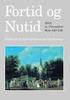 IBM Personal Computer Om de forudinstallerede programmer Windows 2000 Professional, Windows NT Workstation 4.0, Windows 98, Windows 95, andre programmer og styreprogrammer IBM Personal Computer Om de
IBM Personal Computer Om de forudinstallerede programmer Windows 2000 Professional, Windows NT Workstation 4.0, Windows 98, Windows 95, andre programmer og styreprogrammer IBM Personal Computer Om de
IBM Personal Computer IBM. Om de forudinstallerede programmer Windows 98, andre programmer og styreprogrammer
 IBM Personal Computer IBM Om de forudinstallerede programmer Windows 98, andre programmer og styreprogrammer IBM Personal Computer IBM Om de forudinstallerede programmer Windows 98, andre programmer og
IBM Personal Computer IBM Om de forudinstallerede programmer Windows 98, andre programmer og styreprogrammer IBM Personal Computer IBM Om de forudinstallerede programmer Windows 98, andre programmer og
IBM Personal Computer IBM. Om de forudinstallerede programmer Windows NT Workstation 4.0, andre programmer og styreprogrammer
 IBM Personal Computer IBM Om de forudinstallerede programmer Windows NT Workstation 4.0, andre programmer og styreprogrammer IBM Personal Computer IBM Om de forudinstallerede programmer Windows NT Workstation
IBM Personal Computer IBM Om de forudinstallerede programmer Windows NT Workstation 4.0, andre programmer og styreprogrammer IBM Personal Computer IBM Om de forudinstallerede programmer Windows NT Workstation
IBM. IBM Personal Computer. Om de forudinstallerede programmer Windows 95, andre programmer og styreprogrammer
 IBM IBM Personal Computer Om de forudinstallerede programmer Windows 95, andre programmer og styreprogrammer IBM IBM Personal Computer Om de forudinstallerede programmer Windows 95, andre programmer og
IBM IBM Personal Computer Om de forudinstallerede programmer Windows 95, andre programmer og styreprogrammer IBM IBM Personal Computer Om de forudinstallerede programmer Windows 95, andre programmer og
IBM Personal Computer. Om de forudinstallerede programmer Windows NT Workstation 4.0, andre programmer og styreprogrammer
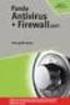 IBM Personal Computer Om de forudinstallerede programmer Windows NT Workstation 4.0, andre programmer og styreprogrammer IBM Personal Computer Om de forudinstallerede programmer Windows NT Workstation
IBM Personal Computer Om de forudinstallerede programmer Windows NT Workstation 4.0, andre programmer og styreprogrammer IBM Personal Computer Om de forudinstallerede programmer Windows NT Workstation
IBM Personal Computer IBM. Om de forudinstallerede programmer Windows 98, andre programmer og styreprogrammer
 IBM Personal Computer IBM Om de forudinstallerede programmer Windows 98, andre programmer og styreprogrammer IBM Personal Computer IBM Om de forudinstallerede programmer Windows 98, andre programmer og
IBM Personal Computer IBM Om de forudinstallerede programmer Windows 98, andre programmer og styreprogrammer IBM Personal Computer IBM Om de forudinstallerede programmer Windows 98, andre programmer og
IBM Personal Computer IBM. Om de forudinstallerede programmer Windows NT Workstation 4.0, andre programmer og styreprogrammer
 IBM Personal Computer IBM Om de forudinstallerede programmer Windows NT Workstation 4.0, andre programmer og styreprogrammer IBM Personal Computer IBM Om de forudinstallerede programmer Windows NT Workstation
IBM Personal Computer IBM Om de forudinstallerede programmer Windows NT Workstation 4.0, andre programmer og styreprogrammer IBM Personal Computer IBM Om de forudinstallerede programmer Windows NT Workstation
Oversigt over service og support
 Oversigt over service og support QuickRestore Compaq gør det muligt til hver en tid at gendanne systemet med QuickRestore. Der er fem gendannelsesfunktioner i QuickRestore. Disse beskrives i nedenstående
Oversigt over service og support QuickRestore Compaq gør det muligt til hver en tid at gendanne systemet med QuickRestore. Der er fem gendannelsesfunktioner i QuickRestore. Disse beskrives i nedenstående
IBM Personal Computer IBM. Om de forudinstallerede programmer Windows 95, andre programmer og styreprogrammer
 IBM Personal Computer IBM Om de forudinstallerede programmer Windows 95, andre programmer og styreprogrammer IBM Personal Computer IBM Om de forudinstallerede programmer Windows 95, andre programmer og
IBM Personal Computer IBM Om de forudinstallerede programmer Windows 95, andre programmer og styreprogrammer IBM Personal Computer IBM Om de forudinstallerede programmer Windows 95, andre programmer og
Softwareopdateringer Brugervejledning
 Softwareopdateringer Brugervejledning Copyright 2008 Hewlett-Packard Development Company, L.P. Windows er et amerikansk-registreret varemærke tilhørende Microsoft Corporation. Oplysningerne indeholdt heri
Softwareopdateringer Brugervejledning Copyright 2008 Hewlett-Packard Development Company, L.P. Windows er et amerikansk-registreret varemærke tilhørende Microsoft Corporation. Oplysningerne indeholdt heri
 NYT Panda Antivirus 2007 Kom godt i gang Vigtigt! Læs venligst grundigt afsnittet i denne guide om online registrering. Her findes nødvendige oplysninger for maksimal beskyttelse af din PC. Afinstaller
NYT Panda Antivirus 2007 Kom godt i gang Vigtigt! Læs venligst grundigt afsnittet i denne guide om online registrering. Her findes nødvendige oplysninger for maksimal beskyttelse af din PC. Afinstaller
Konfigurationsvejledning (denne vejledning)
 Partnummer: 92P1925 Disse oplysninger vedrører IBM ThinkPad X Serie-computeren. Kontrollér, at alle delene findes i emballagen. Kontakt forhandleren, hvis en del mangler eller er beskadiget. Copyright
Partnummer: 92P1925 Disse oplysninger vedrører IBM ThinkPad X Serie-computeren. Kontrollér, at alle delene findes i emballagen. Kontakt forhandleren, hvis en del mangler eller er beskadiget. Copyright
ThinkPad R40 Serie Konfigurationsvejledning
 Partnummer: 9P5 ThinkPad R40 Serie Konfigurationsvejledning Checkliste Disse oplysninger vedrører IBM ThinkPad R Serie-computeren. Kontrollér, at alle delene findes i emballagen. Kontakt forhandleren,
Partnummer: 9P5 ThinkPad R40 Serie Konfigurationsvejledning Checkliste Disse oplysninger vedrører IBM ThinkPad R Serie-computeren. Kontrollér, at alle delene findes i emballagen. Kontakt forhandleren,
 Panda Antivirus + Firewall 2007 NYT Titanium Kom godt i gang Vigtigt! Læs venligst grundigt afsnittet i denne guide om online registrering. Her findes nødvendige oplysninger for maksimal beskyttelse af
Panda Antivirus + Firewall 2007 NYT Titanium Kom godt i gang Vigtigt! Læs venligst grundigt afsnittet i denne guide om online registrering. Her findes nødvendige oplysninger for maksimal beskyttelse af
Vejledning i udskiftning af hardware Type 8141, 8142, 8145 Type 8420, 8421, 8426
 ThinkCentre Vejledning i udskiftning af hardware Type 8141, 8142, 8145 Type 8420, 8421, 8426 ThinkCentre ThinkCentre Vejledning i udskiftning af hardware Type 8141, 8142, 8145 Type 8420, 8421, 8426 Første
ThinkCentre Vejledning i udskiftning af hardware Type 8141, 8142, 8145 Type 8420, 8421, 8426 ThinkCentre ThinkCentre Vejledning i udskiftning af hardware Type 8141, 8142, 8145 Type 8420, 8421, 8426 Første
Se bagsiden af pakken for hurtig installation
 TM Norton AntiVirus Online Brugervejledning Se bagsiden af pakken for hurtig installation Det er vigtigt at tage hensyn til miljøet. Symantec har fjernet omslaget til denne vejledning, for at mindske sine
TM Norton AntiVirus Online Brugervejledning Se bagsiden af pakken for hurtig installation Det er vigtigt at tage hensyn til miljøet. Symantec har fjernet omslaget til denne vejledning, for at mindske sine
Opgradere fra Windows Vista til Windows 7 (brugerdefineret installation)
 Opgradere fra Windows Vista til Windows 7 (brugerdefineret installation) Hvis du ikke kan opgradere computeren, som kører Windows Vista, til Windows 7, så skal du foretage en brugerdefineret installation.
Opgradere fra Windows Vista til Windows 7 (brugerdefineret installation) Hvis du ikke kan opgradere computeren, som kører Windows Vista, til Windows 7, så skal du foretage en brugerdefineret installation.
Softwareopdateringer Brugervejledning
 Softwareopdateringer Brugervejledning Copyright 2009 Hewlett-Packard Development Company, L.P. Windows er et amerikansk-registreret varemærke tilhørende Microsoft Corporation. Produktbemærkning Denne brugervejledning
Softwareopdateringer Brugervejledning Copyright 2009 Hewlett-Packard Development Company, L.P. Windows er et amerikansk-registreret varemærke tilhørende Microsoft Corporation. Produktbemærkning Denne brugervejledning
Se bagsiden af pakken for hurtig installation
 Brugervejledning Se bagsiden af pakken for hurtig installation Det er vigtigt at tage hensyn til miljøet. Symantec har fjernet omslaget til denne vejledning, for at mindske sine produkters miljømæssige
Brugervejledning Se bagsiden af pakken for hurtig installation Det er vigtigt at tage hensyn til miljøet. Symantec har fjernet omslaget til denne vejledning, for at mindske sine produkters miljømæssige
Tjekliste. ThinkPad G40 Serie Konfigurationsvejledning. Partnummer: 92P1529. h Vekselstrømsadapter. h Netledning h Bøger:
 Partnummer: 92P1529 ThinkPad G40 Serie Konfigurationsvejledning Tjekliste Du har købt en IBM ThinkPad G40 Serie-computer. Kontrollér, at alle delene findes i emballagen. Kontakt forhandleren, hvis en del
Partnummer: 92P1529 ThinkPad G40 Serie Konfigurationsvejledning Tjekliste Du har købt en IBM ThinkPad G40 Serie-computer. Kontrollér, at alle delene findes i emballagen. Kontakt forhandleren, hvis en del
Se bagsiden af pakken for hurtig installation
 Brugervejledning Se bagsiden af pakken for hurtig installation Vi beskytter flere mennesker mod flere online trusler end nogen anden i verden. Det er vigtigt at tage hensyn til miljøet. Symantec har fjernet
Brugervejledning Se bagsiden af pakken for hurtig installation Vi beskytter flere mennesker mod flere online trusler end nogen anden i verden. Det er vigtigt at tage hensyn til miljøet. Symantec har fjernet
Norton Internet Security Online Brugerhåndbog
 Brugerhåndbog Norton Internet Security Online Brugerhåndbog Den software, der beskrives i denne bog, leveres med en licensaftale, og må kun bruges i overensstemmelse med vilkårene i aftalen. Dokumentationsversion
Brugerhåndbog Norton Internet Security Online Brugerhåndbog Den software, der beskrives i denne bog, leveres med en licensaftale, og må kun bruges i overensstemmelse med vilkårene i aftalen. Dokumentationsversion
Hjælpeprogrammet Setup (Opsætning) Brugervejledning
 Hjælpeprogrammet Setup (Opsætning) Brugervejledning Copyright 2007, 2008 Hewlett-Packard Development Company, L.P. Windows er et amerikansk-registreret varemærke tilhørende Microsoft Corporation. Oplysningerne
Hjælpeprogrammet Setup (Opsætning) Brugervejledning Copyright 2007, 2008 Hewlett-Packard Development Company, L.P. Windows er et amerikansk-registreret varemærke tilhørende Microsoft Corporation. Oplysningerne
Se bagsiden af pakken for hurtig installation
 Brugervejledning Se bagsiden af pakken for hurtig installation Det er vigtigt at tage hensyn til miljøet. Symantec har fjernet omslaget til denne vejledning, for at mindske sine produkters miljømæssige
Brugervejledning Se bagsiden af pakken for hurtig installation Det er vigtigt at tage hensyn til miljøet. Symantec har fjernet omslaget til denne vejledning, for at mindske sine produkters miljømæssige
Eksempler på de mest almindelige Firewall programmer: Norton Internet Security, ZoneAlarm, PC-Cillin.
 Velkommen Når De har valgt at sikre Dem imod virus og uautoriseret brug af Deres computer, skal De sørge for, at der IKKE findes andre sikkerhedsprodukter med samme funktion installeret i forvejen. Det
Velkommen Når De har valgt at sikre Dem imod virus og uautoriseret brug af Deres computer, skal De sørge for, at der IKKE findes andre sikkerhedsprodukter med samme funktion installeret i forvejen. Det
Sikkerhedskopiering og gendannelse Brugervejledning
 Sikkerhedskopiering og gendannelse Brugervejledning Copyright 2007-2009 Hewlett-Packard Development Company, L.P. Windows er et amerikansk-registreret varemærke tilhørende Microsoft Corporation. Produktbemærkning
Sikkerhedskopiering og gendannelse Brugervejledning Copyright 2007-2009 Hewlett-Packard Development Company, L.P. Windows er et amerikansk-registreret varemærke tilhørende Microsoft Corporation. Produktbemærkning
Se bagsiden af pakken for hurtig installation
 Brugerhåndbog Se bagsiden af pakken for hurtig installation Vi beskytter flere mennesker mod flere online trusler end nogen anden i verden. Det er vigtigt at tage hensyn til miljøet. Symantec har fjernet
Brugerhåndbog Se bagsiden af pakken for hurtig installation Vi beskytter flere mennesker mod flere online trusler end nogen anden i verden. Det er vigtigt at tage hensyn til miljøet. Symantec har fjernet
Softwareopdateringer Brugervejledning
 Softwareopdateringer Brugervejledning Copyright 2007 Hewlett-Packard Development Company, L.P. Windows er et amerikansk-registreret varemærke tilhørende Microsoft Corporation. Oplysningerne indeholdt heri
Softwareopdateringer Brugervejledning Copyright 2007 Hewlett-Packard Development Company, L.P. Windows er et amerikansk-registreret varemærke tilhørende Microsoft Corporation. Oplysningerne indeholdt heri
Afinstaller alle andre programmer Vigtigt! Fjern alle andre antivirus programmer før du installerer Panda Internet Security Mere end et antiviru
 Panda Internet Security 2007 NYT Platinum Kom godt i gang Vigtigt! Læs venligst grundigt afsnittet i denne guide om online registrering. Her findes nødvendige oplysninger for maksimal beskyttelse af din
Panda Internet Security 2007 NYT Platinum Kom godt i gang Vigtigt! Læs venligst grundigt afsnittet i denne guide om online registrering. Her findes nødvendige oplysninger for maksimal beskyttelse af din
DETALJERET TRIN-FOR-TRIN GUIDE TIL AT OPDATERE DIN VERSION AF MAMUT BUSINESS SOFTWARE FRA VERSION 8.0 ELLER NYERE
 Mamut Business Software INSTALLATIONSGUIDE Opdatering af dit Mamut-system DETALJERET TRIN-FOR-TRIN GUIDE TIL AT OPDATERE DIN VERSION AF MAMUT BUSINESS SOFTWARE FRA VERSION 8.0 ELLER NYERE Mamut kundskabsserie,
Mamut Business Software INSTALLATIONSGUIDE Opdatering af dit Mamut-system DETALJERET TRIN-FOR-TRIN GUIDE TIL AT OPDATERE DIN VERSION AF MAMUT BUSINESS SOFTWARE FRA VERSION 8.0 ELLER NYERE Mamut kundskabsserie,
LW313 Sweex Wireless 300N Adapter USB
 LW313 Sweex Wireless 300N Adapter USB Bemærk venligst! Udsæt ikke Sweex Wireless 300N Adapter USB for ekstreme temperaturer. Placér ikke adapteren i direkte sollys eller i nærheden af radiatorer eller
LW313 Sweex Wireless 300N Adapter USB Bemærk venligst! Udsæt ikke Sweex Wireless 300N Adapter USB for ekstreme temperaturer. Placér ikke adapteren i direkte sollys eller i nærheden af radiatorer eller
Se bagsiden af pakken for hurtig installation
 Brugervejledning Se bagsiden af pakken for hurtig installation Vi beskytter flere mennesker mod flere online trusler end nogen anden i verden. Det er vigtigt at tage hensyn til miljøet. Symantec har fjernet
Brugervejledning Se bagsiden af pakken for hurtig installation Vi beskytter flere mennesker mod flere online trusler end nogen anden i verden. Det er vigtigt at tage hensyn til miljøet. Symantec har fjernet
Motorola Phone Tools. Kvikstart
 Motorola Phone Tools Kvikstart Indhold Minimumskrav... 2 Før installering Motorola Phone Tools... 3 Installering af Motorola Phone Tools... 4 Installering og konfigurering af mobil enhed... 5 Registrering
Motorola Phone Tools Kvikstart Indhold Minimumskrav... 2 Før installering Motorola Phone Tools... 3 Installering af Motorola Phone Tools... 4 Installering og konfigurering af mobil enhed... 5 Registrering
Xerox Device Agent, XDA-Lite. hurtig vejledning til installation
 Xerox Device Agent, XDA-Lite hurtig vejledning til installation Hvad er XDA-Lite? XDA-Lite er en software, som registrerer data på kontormaskiner med det primære formål at sende automatiske tælleraflæsninger
Xerox Device Agent, XDA-Lite hurtig vejledning til installation Hvad er XDA-Lite? XDA-Lite er en software, som registrerer data på kontormaskiner med det primære formål at sende automatiske tælleraflæsninger
Guide til opdatering af Parrot CK3100 LCD, 3200LS Color, 3200LS+ og MK6100 med en Parrot Dongle
 Hvis man bruger en Bluetooth dongle fra Parrot (Parrot Dongle), så skal man følge nedenstående guide. Guiden er baseret med opdateringssoftware, version 3.4.1.0, til Microsoft Windows XP. For at kunne
Hvis man bruger en Bluetooth dongle fra Parrot (Parrot Dongle), så skal man følge nedenstående guide. Guiden er baseret med opdateringssoftware, version 3.4.1.0, til Microsoft Windows XP. For at kunne
Boot Camp Installerings- & indstillingshåndbog
 Boot Camp Installerings- & indstillingshåndbog Indholdsfortegnelse 3 Introduktion 3 Hvad du har brug for 4 Oversigt over installering 4 Trin 1: Søg efter opdateringer 4 Trin 2: Klargør Mac til Windows
Boot Camp Installerings- & indstillingshåndbog Indholdsfortegnelse 3 Introduktion 3 Hvad du har brug for 4 Oversigt over installering 4 Trin 1: Søg efter opdateringer 4 Trin 2: Klargør Mac til Windows
Boot Camp Installerings- & indstillingshåndbog
 Boot Camp Installerings- & indstillingshåndbog Indholdsfortegnelse 3 Introduktion 3 Hvad du har brug for 4 Oversigt over installering 4 Trin 1: Søg efter opdateringer 4 Trin 2: Klargør Mac til Windows
Boot Camp Installerings- & indstillingshåndbog Indholdsfortegnelse 3 Introduktion 3 Hvad du har brug for 4 Oversigt over installering 4 Trin 1: Søg efter opdateringer 4 Trin 2: Klargør Mac til Windows
Brugervejledning til Avery Wizard for Microsoft Office. Dansk version til www.avery.dk - www.avery.no
 Brugervejledning til Avery Wizard for Microsoft Office Dansk version til www.avery.dk - www.avery.no Indholdsfortegnelse 1. Systemkrav 1. Systemkrav for at anvende Avery Wizard 2. Installering af Wizard
Brugervejledning til Avery Wizard for Microsoft Office Dansk version til www.avery.dk - www.avery.no Indholdsfortegnelse 1. Systemkrav 1. Systemkrav for at anvende Avery Wizard 2. Installering af Wizard
Softwareopdateringer Brugervejledning
 Softwareopdateringer Brugervejledning Copyright 2009 Hewlett-Packard Development Company, L.P. Windows er et amerikansk-registreret varemærke tilhørende Microsoft Corporation. Produktbemærkning I denne
Softwareopdateringer Brugervejledning Copyright 2009 Hewlett-Packard Development Company, L.P. Windows er et amerikansk-registreret varemærke tilhørende Microsoft Corporation. Produktbemærkning I denne
Sådan nulstiller du dine netværks indstillinger i Windows
 2017 Sådan nulstiller du dine netværks indstillinger i Windows NewTech IT Norgesvej 17 6100 Haderslev Tlf. 79 306 153 info@newtechit.dk www.newtechit.dk 29-04-2017 Indholdsfortegnelse Indledning... 2 Første
2017 Sådan nulstiller du dine netværks indstillinger i Windows NewTech IT Norgesvej 17 6100 Haderslev Tlf. 79 306 153 info@newtechit.dk www.newtechit.dk 29-04-2017 Indholdsfortegnelse Indledning... 2 Første
Hjælpeprogrammet Setup (Opsætning)
 Hjælpeprogrammet Setup (Opsætning) Brugervejledning Copyright 2006 Hewlett-Packard Development Company, L.P. Bluetooth er et varemærke tilhørende dets indehaver og anvendes af Hewlett-Packard Company under
Hjælpeprogrammet Setup (Opsætning) Brugervejledning Copyright 2006 Hewlett-Packard Development Company, L.P. Bluetooth er et varemærke tilhørende dets indehaver og anvendes af Hewlett-Packard Company under
Version 8.0. BullGuard. Backup
 Version 8.0 BullGuard Backup 0GB 1 2 INSTALLATIONSVEJLEDNING WINDOWS VISTA, XP & 2000 (BULLGUARD 8.0) 1 Luk alle åbne programmer, bortset fra Windows. 2 3 Følg instrukserne på skærmen for at installere
Version 8.0 BullGuard Backup 0GB 1 2 INSTALLATIONSVEJLEDNING WINDOWS VISTA, XP & 2000 (BULLGUARD 8.0) 1 Luk alle åbne programmer, bortset fra Windows. 2 3 Følg instrukserne på skærmen for at installere
Din brugermanual SHARP AR-M205
 Du kan læse anbefalingerne i brugervejledningen, den tekniske guide eller i installationsguiden. Du finder svarene til alle dine spørgsmål i SHARP AR-M205 i brugermanualen (information, specifikationer,
Du kan læse anbefalingerne i brugervejledningen, den tekniske guide eller i installationsguiden. Du finder svarene til alle dine spørgsmål i SHARP AR-M205 i brugermanualen (information, specifikationer,
Sikkerhedskopiering og gendannelse Brugervejledning
 Sikkerhedskopiering og gendannelse Brugervejledning Copyright 2009 Hewlett-Packard Development Company, L.P. Windows er et amerikansk-registreret varemærke tilhørende Microsoft Corporation. Produktbemærkning
Sikkerhedskopiering og gendannelse Brugervejledning Copyright 2009 Hewlett-Packard Development Company, L.P. Windows er et amerikansk-registreret varemærke tilhørende Microsoft Corporation. Produktbemærkning
Fejlsikret Windows Fejlsikret start
 Fejlsikret Windows Hvis din computer ikke vil starte, eller hvis den konstant går ned, kan du bruge fejlsikret tilstand til at finde og eventuelt rette fejlen. Fejlsikret tilstand kan også hjælpe dig med
Fejlsikret Windows Hvis din computer ikke vil starte, eller hvis den konstant går ned, kan du bruge fejlsikret tilstand til at finde og eventuelt rette fejlen. Fejlsikret tilstand kan også hjælpe dig med
OS Update. Program. Brugervejledning. (ClassPad OS version 2.20) Til ClassPad 300/ClassPad 300 PLUS RJA510188-4
 Til ClassPad 300/ClassPad 300 PLUS De OS Update (ClassPad OS version 2.20) Program Brugervejledning RJA510188-4 http://world.casio.com/edu/ http://classpad.net/ Programmet OS Update Programmet OS Update
Til ClassPad 300/ClassPad 300 PLUS De OS Update (ClassPad OS version 2.20) Program Brugervejledning RJA510188-4 http://world.casio.com/edu/ http://classpad.net/ Programmet OS Update Programmet OS Update
Installationsvejledning til Dyreregistrering
 Installationsvejledning til Dyreregistrering Version 2.2.0.0 Windows 98 / Me / NT / 2000 og XP Installationsvejledning til Dyreregistrering version 2.2.0.0 1/10 Indledning Denne vejledning er tænkt som
Installationsvejledning til Dyreregistrering Version 2.2.0.0 Windows 98 / Me / NT / 2000 og XP Installationsvejledning til Dyreregistrering version 2.2.0.0 1/10 Indledning Denne vejledning er tænkt som
Produktbemærkning. Copyright 2013 Hewlett-Packard Development Company, L.P. Vilkår vedrørende software
 Start her Copyright 2013 Hewlett-Packard Development Company, L.P. Windows er et amerikansk-registreret varemærke tilhørende Microsoft Corporation. Oplysningerne indeholdt heri kan ændres uden varsel.
Start her Copyright 2013 Hewlett-Packard Development Company, L.P. Windows er et amerikansk-registreret varemærke tilhørende Microsoft Corporation. Oplysningerne indeholdt heri kan ændres uden varsel.
Hjælpeprogrammet Setup (Opsætning)
 Hjælpeprogrammet Setup (Opsætning) Brugervejledning Copyright 2007 Hewlett-Packard Development Company, L.P. Windows er et amerikansk-registreret varemærke tilhørende Microsoft Corporation. Oplysningerne
Hjælpeprogrammet Setup (Opsætning) Brugervejledning Copyright 2007 Hewlett-Packard Development Company, L.P. Windows er et amerikansk-registreret varemærke tilhørende Microsoft Corporation. Oplysningerne
Softwareopdateringer Brugervejledning
 Softwareopdateringer Brugervejledning Copyright 2008 Hewlett-Packard Development Company, L.P. Windows er et amerikansk registreret varemærke tilhørende Microsoft Corporation. Produktbemærkning Denne brugervejledning
Softwareopdateringer Brugervejledning Copyright 2008 Hewlett-Packard Development Company, L.P. Windows er et amerikansk registreret varemærke tilhørende Microsoft Corporation. Produktbemærkning Denne brugervejledning
Boot Camp Installerings- og indstillingsvejledning
 Boot Camp Installerings- og indstillingsvejledning Indholdsfortegnelse 3 Introduktion 4 Oversigt over installering 4 Trin 1: Søg efter opdateringer 4 Trin 2: Klargør Mac til Windows 4 Trin 3: Installer
Boot Camp Installerings- og indstillingsvejledning Indholdsfortegnelse 3 Introduktion 4 Oversigt over installering 4 Trin 1: Søg efter opdateringer 4 Trin 2: Klargør Mac til Windows 4 Trin 3: Installer
smart-house Web-Server Manual smart-house Web-Server Manual 1 of 15
 smart-house Web-Server Manual CARLO GAVAZZI AS, PB 215, NO-3901 Porsgrunn Telefon: 35 93 08 00 Telefax: 35 93 08 01 Internet: http://www.carlogavazzi.no E-Mail: gavazzi@carlogavazzi.no 1 of 15 Indholdsfortegnelse
smart-house Web-Server Manual CARLO GAVAZZI AS, PB 215, NO-3901 Porsgrunn Telefon: 35 93 08 00 Telefax: 35 93 08 01 Internet: http://www.carlogavazzi.no E-Mail: gavazzi@carlogavazzi.no 1 of 15 Indholdsfortegnelse
Sådan får du e-bøger på læseren
 Sådan får du e-bøger på læseren 2010 Sony Corporation 4-259-024-11(1) Få e-bøger Få e-bøger e-boghandel Reader Library-software Læser Med Sony Reader Library-softwaren (Reader Library) kan du indkøbe og
Sådan får du e-bøger på læseren 2010 Sony Corporation 4-259-024-11(1) Få e-bøger Få e-bøger e-boghandel Reader Library-software Læser Med Sony Reader Library-softwaren (Reader Library) kan du indkøbe og
Boot Camp Installations- & indstillingshåndbog
 Boot Camp Installations- & indstillingshåndbog Indholdsfortegnelse 4 Introduktion 5 Hvad du har brug for 6 Oversigt over installation 6 Trin 1: Søg efter opdateringer. 6 Trin 2: Åbn Boot Camp-assistent.
Boot Camp Installations- & indstillingshåndbog Indholdsfortegnelse 4 Introduktion 5 Hvad du har brug for 6 Oversigt over installation 6 Trin 1: Søg efter opdateringer. 6 Trin 2: Åbn Boot Camp-assistent.
Softwaremanual. HP SimpleSave. Backup-software Brugsanvisning. SimpleSave
 HP SimpleSave Backup-software Brugsanvisning Softwaremanual SimpleSave Sådan får du hjælp For yderligere hjælp med dit drev, installation af det samt softwaren, kan du kontakte en af følgende: HP Kundeservice
HP SimpleSave Backup-software Brugsanvisning Softwaremanual SimpleSave Sådan får du hjælp For yderligere hjælp med dit drev, installation af det samt softwaren, kan du kontakte en af følgende: HP Kundeservice
INDHOLDSFORTEGNELSE. Windows 8.1... 5. KAPITEL ET... Den nye brugergrænseflade. KAPITEL TO... 23 Internet, e-mail, kontakter og kalender
 INDHOLDSFORTEGNELSE Windows 8.1... 5 KAPITEL ET... Den nye brugergrænseflade Sådan får du Windows 8.1 på din pc... 8 Startskærmen... 9 Skrivebordet... 10 Kvikguide til den nye brugergrænseflade... 11 Amulet-menuen...
INDHOLDSFORTEGNELSE Windows 8.1... 5 KAPITEL ET... Den nye brugergrænseflade Sådan får du Windows 8.1 på din pc... 8 Startskærmen... 9 Skrivebordet... 10 Kvikguide til den nye brugergrænseflade... 11 Amulet-menuen...
Installations- og brugervejledning. for. HDM trafikanalyseprogram til anvendelse sammen med HiStar enhederne NC90, NC90A, NC97 og NC200
 Installations- og brugervejledning for HDM trafikanalyseprogram til anvendelse sammen med HiStar enhederne NC90, NC90A, NC97 og NC200 2008 Tokheim Scandinavia A/S All Rights Reserved INDHOLDSFORTEGNELSE
Installations- og brugervejledning for HDM trafikanalyseprogram til anvendelse sammen med HiStar enhederne NC90, NC90A, NC97 og NC200 2008 Tokheim Scandinavia A/S All Rights Reserved INDHOLDSFORTEGNELSE
Digitalkamera Softwarevejledning
 EPSON Digitalkamera / Digitalkamera Softwarevejledning Dansk Alle rettigheder forbeholdt. Uden forudgående skriftlig tilladelse fra SEIKO EPSON CORPORATION må ingen del af denne publikation reproduceres,
EPSON Digitalkamera / Digitalkamera Softwarevejledning Dansk Alle rettigheder forbeholdt. Uden forudgående skriftlig tilladelse fra SEIKO EPSON CORPORATION må ingen del af denne publikation reproduceres,
Windows Vista /Windows 7 Installationsvejledning
 Laserprinterserier Windows Vista / 7 Installationsvejledning Inden printeren tages i brug, skal hardwaret opsættes og driveren installeres. Læs venligst Hurtig installationsvejledning og denne Windows
Laserprinterserier Windows Vista / 7 Installationsvejledning Inden printeren tages i brug, skal hardwaret opsættes og driveren installeres. Læs venligst Hurtig installationsvejledning og denne Windows
Hurtig installationsvejledning til tilslutningsadapterkablet CA-42
 Hurtig installationsvejledning til tilslutningsadapterkablet CA-42 9234594 2. udgave Nokia, Nokia Connecting People og Pop-Port er registrerede varemærker tilhørende Nokia Corporation. Copyright 2005 Nokia.
Hurtig installationsvejledning til tilslutningsadapterkablet CA-42 9234594 2. udgave Nokia, Nokia Connecting People og Pop-Port er registrerede varemærker tilhørende Nokia Corporation. Copyright 2005 Nokia.
Brugervejledning AE6000. Trådløs Mini USB-adapter AC580 Dual-Band
 Brugervejledning AE6000 Trådløs Mini USB-adapter AC580 Dual-Band a Indhold Produktoversigt Funktioner 1 Installation Installation 2 Konfiguration af trådløst netværk Wi-Fi Protected Setup 3 Trådløst hjælpeprogram
Brugervejledning AE6000 Trådløs Mini USB-adapter AC580 Dual-Band a Indhold Produktoversigt Funktioner 1 Installation Installation 2 Konfiguration af trådløst netværk Wi-Fi Protected Setup 3 Trådløst hjælpeprogram
Sikkerhedskopiering og gendannelse Brugervejledning
 Sikkerhedskopiering og gendannelse Brugervejledning Copyright 2009 Hewlett-Packard Development Company, L.P. Windows er et amerikansk-registreret varemærke tilhørende Microsoft Corporation. Produktbemærkning
Sikkerhedskopiering og gendannelse Brugervejledning Copyright 2009 Hewlett-Packard Development Company, L.P. Windows er et amerikansk-registreret varemærke tilhørende Microsoft Corporation. Produktbemærkning
Vejledning i brug af dli dokumenthåndteringssystemet til virksomheder
 Vejledning i brug af dli dokumenthåndteringssystemet til virksomheder Indhold Generelt... 1 Windows tidligere versioner... 1 Windows 10... 2 Apple Mac... 2 Log på... 2 Rediger dokumentet... 2 Tilføj et
Vejledning i brug af dli dokumenthåndteringssystemet til virksomheder Indhold Generelt... 1 Windows tidligere versioner... 1 Windows 10... 2 Apple Mac... 2 Log på... 2 Rediger dokumentet... 2 Tilføj et
Tilslutningsvejledning
 Side 1 af 5 Tilslutningsvejledning Windows vejledning til en lokal tilsluttet printer Før installation af printersoftware til Windows En lokalt tilsluttet printer er en printer, der er tilsluttet en computer
Side 1 af 5 Tilslutningsvejledning Windows vejledning til en lokal tilsluttet printer Før installation af printersoftware til Windows En lokalt tilsluttet printer er en printer, der er tilsluttet en computer
Installere Windows Custom PostScript- eller PCL-printerdrivere
 Installere Windows Custom PostScript- eller PCL-printerdrivere Denne fil med vigtige oplysninger indeholder en vejledning til installation af Custom PostScript- eller PCLprinterdriveren på Windows-systemer.
Installere Windows Custom PostScript- eller PCL-printerdrivere Denne fil med vigtige oplysninger indeholder en vejledning til installation af Custom PostScript- eller PCLprinterdriveren på Windows-systemer.
Generelt Windows tidligere versioner... 1 Windows Apple Mac Log på... 2 Rediger dokumentet Tilføj et tillægsdokument...
 Vejledning i brug af dli dokumenthåndteringssystemet til forfattere og referenter Indhold Vejledning i brug af dli dokumenthåndteringssystemet til forfattere og referenter... 1 Generelt... 1 Windows tidligere
Vejledning i brug af dli dokumenthåndteringssystemet til forfattere og referenter Indhold Vejledning i brug af dli dokumenthåndteringssystemet til forfattere og referenter... 1 Generelt... 1 Windows tidligere
Norton AntiVirus Brugerhåndbog
 Brugerhåndbog Norton AntiVirus Brugerhåndbog Den software, der beskrives i denne bog, leveres med en licensaftale, og må kun bruges i overensstemmelse med vilkårene i aftalen. Dokumentationsversion 15,0
Brugerhåndbog Norton AntiVirus Brugerhåndbog Den software, der beskrives i denne bog, leveres med en licensaftale, og må kun bruges i overensstemmelse med vilkårene i aftalen. Dokumentationsversion 15,0
Se bagsiden af pakken for hurtig installation
 Brugervejledning Se bagsiden af pakken for hurtig installation Vi beskytter flere mennesker mod flere online trusler end nogen anden i verden. Det er vigtigt at tage hensyn til miljøet. Symantec har fjernet
Brugervejledning Se bagsiden af pakken for hurtig installation Vi beskytter flere mennesker mod flere online trusler end nogen anden i verden. Det er vigtigt at tage hensyn til miljøet. Symantec har fjernet
OS Update. Program. Brugsvejledning. (ClassPad OS version 3.03) http://edu.casio.com. http://edu.casio.com/products/classpad/ http://edu.casio.
 Til ClassPad 330 De OS Update (ClassPad OS version 3.03) Program Brugsvejledning CASIO uddannelses-webside URL http://edu.casio.com ClassPad webside URL http://edu.casio.com/products/classpad/ ClassPad
Til ClassPad 330 De OS Update (ClassPad OS version 3.03) Program Brugsvejledning CASIO uddannelses-webside URL http://edu.casio.com ClassPad webside URL http://edu.casio.com/products/classpad/ ClassPad
Kom godt i gang KMD VALG. Digital Valgliste Installationsvejledning Version 2.4.0
 KMD VALG. Digital Valgliste Installationsvejledning Version 2.4.0 Indholdsfortegnelse Indholdsfortegnelse Forord... 2 1 Programmer og krav... 3 1.1 Installér og konfigurer udstyr... 3 1.2 Lukket netværk...
KMD VALG. Digital Valgliste Installationsvejledning Version 2.4.0 Indholdsfortegnelse Indholdsfortegnelse Forord... 2 1 Programmer og krav... 3 1.1 Installér og konfigurer udstyr... 3 1.2 Lukket netværk...
QL-500 QL-560 QL-570 QL-650TD QL-1050
 QL-500 QL-560 QL-570 QL-650TD QL-1050 Softwareinstallationsvejledning Dansk LB9154001 Indledning Egenskaber P-touch Editor Printer Driver P-touch Address Book (kun Windows ) Gør det let at oprette et bredt
QL-500 QL-560 QL-570 QL-650TD QL-1050 Softwareinstallationsvejledning Dansk LB9154001 Indledning Egenskaber P-touch Editor Printer Driver P-touch Address Book (kun Windows ) Gør det let at oprette et bredt
mobile PhoneTools Brugerhåndbog
 mobile PhoneTools Brugerhåndbog Indhold Systemkrav...2 Før installering...3 Installering af mobile PhoneTools...4 Installering og konfigurering af mobiltelefon...5 Registrering på Internet...7 Fjerne mobile
mobile PhoneTools Brugerhåndbog Indhold Systemkrav...2 Før installering...3 Installering af mobile PhoneTools...4 Installering og konfigurering af mobiltelefon...5 Registrering på Internet...7 Fjerne mobile
OTOsuite. Installationsmanual. Dansk
 OTOsuite Installationsmanual Dansk Dette dokument beskriver, hvordan du installerer OTOsuite-software fra en DVD, en memory stick eller en zippet fil. Systemkrav 1,5 GHz processor eller bedre (2 GHz anbefales)
OTOsuite Installationsmanual Dansk Dette dokument beskriver, hvordan du installerer OTOsuite-software fra en DVD, en memory stick eller en zippet fil. Systemkrav 1,5 GHz processor eller bedre (2 GHz anbefales)
KORT VEJLEDNING TIL NOKIA MODEM OPTIONS
 KORT VEJLEDNING TIL NOKIA MODEM OPTIONS Copyright 2003 Nokia. Alle rettigheder forbeholdes 9356502 Issue 1 Indhold 1. INTRODUKTION...1 2. INSTALLATION AF NOKIA MODEM OPTIONS...1 3. TILSLUTNING AF NOKIA
KORT VEJLEDNING TIL NOKIA MODEM OPTIONS Copyright 2003 Nokia. Alle rettigheder forbeholdes 9356502 Issue 1 Indhold 1. INTRODUKTION...1 2. INSTALLATION AF NOKIA MODEM OPTIONS...1 3. TILSLUTNING AF NOKIA
ClassPad Add-In Installer
 Til ClassPad 300/ClassPad 300 PLUS De ClassPad Add-In Installer (program til installation af tilføjelsesprogrammer) Brugervejledning http://world.casio.com/edu/ http://classpad.net/ ClassPad Add-In Installer
Til ClassPad 300/ClassPad 300 PLUS De ClassPad Add-In Installer (program til installation af tilføjelsesprogrammer) Brugervejledning http://world.casio.com/edu/ http://classpad.net/ ClassPad Add-In Installer
Sikkerhedskopiering og gendannelse Brugervejledning
 Sikkerhedskopiering og gendannelse Brugervejledning Copyright 2008 Hewlett-Packard Development Company, L.P. Windows er et amerikansk-registreret varemærke tilhørende Microsoft Corporation. Produktbemærkning
Sikkerhedskopiering og gendannelse Brugervejledning Copyright 2008 Hewlett-Packard Development Company, L.P. Windows er et amerikansk-registreret varemærke tilhørende Microsoft Corporation. Produktbemærkning
Se bagsiden af pakken for hurtig installation
 Brugerhåndbog Se bagsiden af pakken for hurtig installation Vi beskytter flere mennesker mod flere online trusler end nogen anden i verden. Det er vigtigt at tage hensyn til miljøet. Symantec har fjernet
Brugerhåndbog Se bagsiden af pakken for hurtig installation Vi beskytter flere mennesker mod flere online trusler end nogen anden i verden. Det er vigtigt at tage hensyn til miljøet. Symantec har fjernet
Installationsvejledning til N150 trådløs mikro-usb-adapter WNA1000M
 Installationsvejledning til N150 trådløs mikro-usb-adapter WNA1000M Denne vejledning forklarer, hvordan Expressinstallation foretages med NETGEAR Smart Wizard og separat Windows-driverinstallation. Bemærk:
Installationsvejledning til N150 trådløs mikro-usb-adapter WNA1000M Denne vejledning forklarer, hvordan Expressinstallation foretages med NETGEAR Smart Wizard og separat Windows-driverinstallation. Bemærk:
Installere Windows Custom PostScript- eller PCL-printerdriverne
 Installere Windows Custom PostScript- eller PCL-printerdriverne Denne fil med vigtige oplysninger indeholder en vejledning til installation af Custom PostScript- eller PCL-printerdriveren på Windows-systemer.
Installere Windows Custom PostScript- eller PCL-printerdriverne Denne fil med vigtige oplysninger indeholder en vejledning til installation af Custom PostScript- eller PCL-printerdriveren på Windows-systemer.
Installationsvejledning
 knfbreader Mobile kreader Mobile Installationsvejledning Copyright 2009 knfb Reading Technology, Inc. www.knfbreader.eu Alle rettigheder forbeholdes. Andre virksomhedsnavne og produkter er varemærker eller
knfbreader Mobile kreader Mobile Installationsvejledning Copyright 2009 knfb Reading Technology, Inc. www.knfbreader.eu Alle rettigheder forbeholdes. Andre virksomhedsnavne og produkter er varemærker eller
Transportabel USB 2.0-harddisk på 40 GB med Rapid Restore. Brugervejledning
 Transportabel USB 2.0-harddisk på 40 GB med Rapid Restore Brugervejledning Transportabel USB 2.0-harddisk på 40 GB med Rapid Restore Brugervejledning Bemærk: Før du bruger disse oplysninger og det produkt,
Transportabel USB 2.0-harddisk på 40 GB med Rapid Restore Brugervejledning Transportabel USB 2.0-harddisk på 40 GB med Rapid Restore Brugervejledning Bemærk: Før du bruger disse oplysninger og det produkt,
ThinkCentre. Vejledning i udskiftning af hardware Type 8424, 8425, 8428 Type 8171, 8172, 8173
 ThinkCentre Vejledning i udskiftning af hardware Type 8424, 8425, 8428 Type 8171, 8172, 8173 ThinkCentre Vejledning i udskiftning af hardware Type 8424, 8425, 8428 Type 8171, 8172, 8173 Første udgave
ThinkCentre Vejledning i udskiftning af hardware Type 8424, 8425, 8428 Type 8171, 8172, 8173 ThinkCentre Vejledning i udskiftning af hardware Type 8424, 8425, 8428 Type 8171, 8172, 8173 Første udgave
Kom godt i gang med Dyreregistrering
 Kom godt i gang med Dyreregistrering Denne vejledning er udarbejdet således, at brugeren nemt kan få installeret Dyreregistrering. Dyreregistrering kan installeres på Windows 2000, Windows XP eller Windows
Kom godt i gang med Dyreregistrering Denne vejledning er udarbejdet således, at brugeren nemt kan få installeret Dyreregistrering. Dyreregistrering kan installeres på Windows 2000, Windows XP eller Windows
Windows 7. Windows 7. Øvelse 1: Genveje. Øvelse 2: Installer en printer. Øvelse 3: Diverse små programmer
 Windows 7 Øvelse 1: Genveje Højreklik på et tomt sted på skrivebordet og opret en Ny mappe. Omdøb mappen til Edb Åbn Word ved at klikke I følgende rækkefølge: Startknap Alle programmer Microsoft Office
Windows 7 Øvelse 1: Genveje Højreklik på et tomt sted på skrivebordet og opret en Ny mappe. Omdøb mappen til Edb Åbn Word ved at klikke I følgende rækkefølge: Startknap Alle programmer Microsoft Office
Norton 360 Online Brugerhåndbog
 Brugerhåndbog Norton 360 Online Brugerhåndbog Dokumentationsversion 1.0 Copyright 2007 Symantec Corporation. Alle rettigheder forbeholdes. Softwaren, der gives i licens, og dokumentationen anses for at
Brugerhåndbog Norton 360 Online Brugerhåndbog Dokumentationsversion 1.0 Copyright 2007 Symantec Corporation. Alle rettigheder forbeholdes. Softwaren, der gives i licens, og dokumentationen anses for at
Vejledning til firmwareopdatering
 Modelnummer Vejledning til firmwareopdatering Denne manual forklarer, hvordan man opdaterer maskinens controller-firmware og PDL-firmware. Du kan downloade disse opdateringer fra vores hjemmeside. Om firmware-pakken
Modelnummer Vejledning til firmwareopdatering Denne manual forklarer, hvordan man opdaterer maskinens controller-firmware og PDL-firmware. Du kan downloade disse opdateringer fra vores hjemmeside. Om firmware-pakken
Det er muligt at opdatere kittet når det er installeret i bilen eller før det installeres, som dog kræver at man f.eks. tilslutter det et demopodie.
 Parrot s produkter kan opdateres med ny software, som i visse tilfælde kan være nødvendigt eller i fremtiden når man har købt en ny telefon som kræver nyeste software version. Det er muligt at opdatere
Parrot s produkter kan opdateres med ny software, som i visse tilfælde kan være nødvendigt eller i fremtiden når man har købt en ny telefon som kræver nyeste software version. Det er muligt at opdatere
Bluetooth-parring. Brugervejledning
 Bluetooth-parring Brugervejledning Copyright 2012, 2016 HP Development Company, L.P. Microsoft, Windows og Windows Vista er amerikansk-registrerede varemærker tilhørende Microsoft Corporation. Bluetoothvaremærket
Bluetooth-parring Brugervejledning Copyright 2012, 2016 HP Development Company, L.P. Microsoft, Windows og Windows Vista er amerikansk-registrerede varemærker tilhørende Microsoft Corporation. Bluetoothvaremærket
Opdatering af Windows XP
 Opdatering af Windows XP For at sikre computeren mest muligt er det en god idé at opdatere sit styresystem jævnligt. Det anbefales, at man mindst en gang om ugen kontrollerer for opdateringer til sit styresystem,
Opdatering af Windows XP For at sikre computeren mest muligt er det en god idé at opdatere sit styresystem jævnligt. Det anbefales, at man mindst en gang om ugen kontrollerer for opdateringer til sit styresystem,
Microsoft Windows 7 / Vista / XP / 2000 / Home Server. Startvejledning
 Microsoft Windows 7 / Vista / XP / 2000 / Home Server Startvejledning ESET Smart Security leverer avanceret beskyttelse af din computer mod skadelig kode. Baseret på ThreatSense -scanningsmotoren, som
Microsoft Windows 7 / Vista / XP / 2000 / Home Server Startvejledning ESET Smart Security leverer avanceret beskyttelse af din computer mod skadelig kode. Baseret på ThreatSense -scanningsmotoren, som
BEMÆRK! UNDLAD AT INSTALLERE SOFTWAREN,
 INSITE BULLETIN OM INSTALLATION Side 2: Installation af INSITE Side 7: Fjernelse af INSITE BEMÆRK! UNDLAD AT INSTALLERE SOFTWAREN, FØR DU HAR LÆST DETTE DOKUMENT.FORKERT INSTALLATION KAN RESULTERE I FEJLBEHÆFTEDE
INSITE BULLETIN OM INSTALLATION Side 2: Installation af INSITE Side 7: Fjernelse af INSITE BEMÆRK! UNDLAD AT INSTALLERE SOFTWAREN, FØR DU HAR LÆST DETTE DOKUMENT.FORKERT INSTALLATION KAN RESULTERE I FEJLBEHÆFTEDE
RJ Gå til indeks. Gå til indeks
 Indeks Hvis du vil gemme denne PDF fil, skal du vælge "Gem" i menuen "Fil". Ordenen på FAQ'er (Ofte stillede spørgsmål) i indekset, er ikke identisk med rækkefølgen i hovedteksten. Kom godt i gang Installer
Indeks Hvis du vil gemme denne PDF fil, skal du vælge "Gem" i menuen "Fil". Ordenen på FAQ'er (Ofte stillede spørgsmål) i indekset, er ikke identisk med rækkefølgen i hovedteksten. Kom godt i gang Installer
